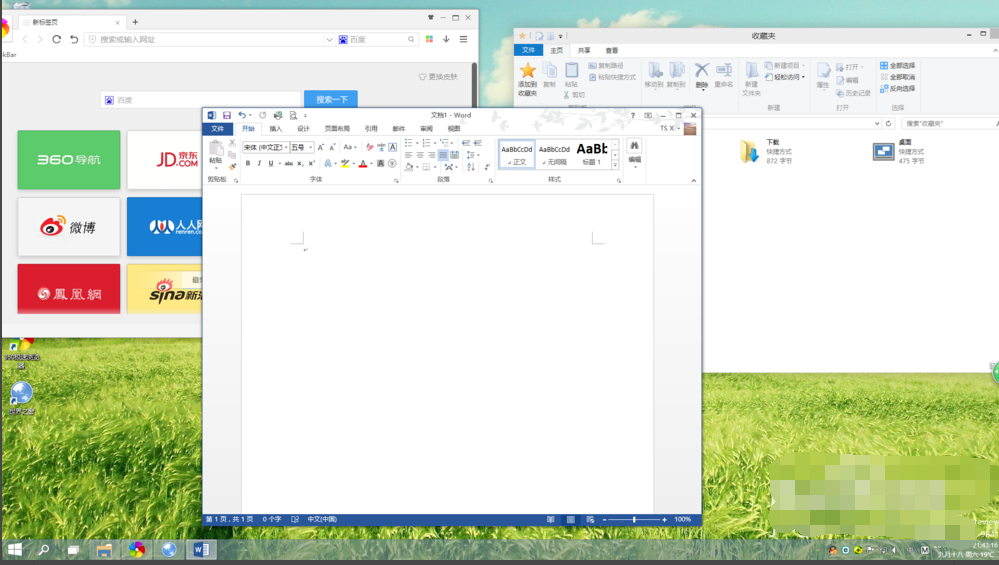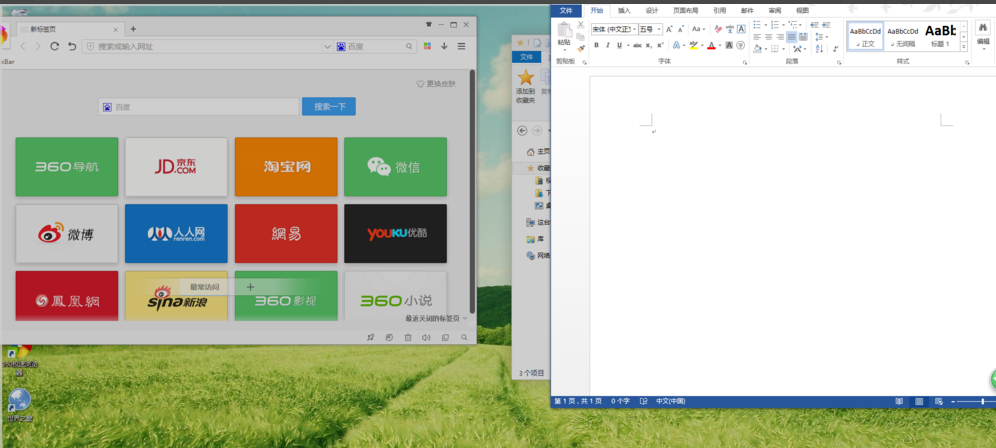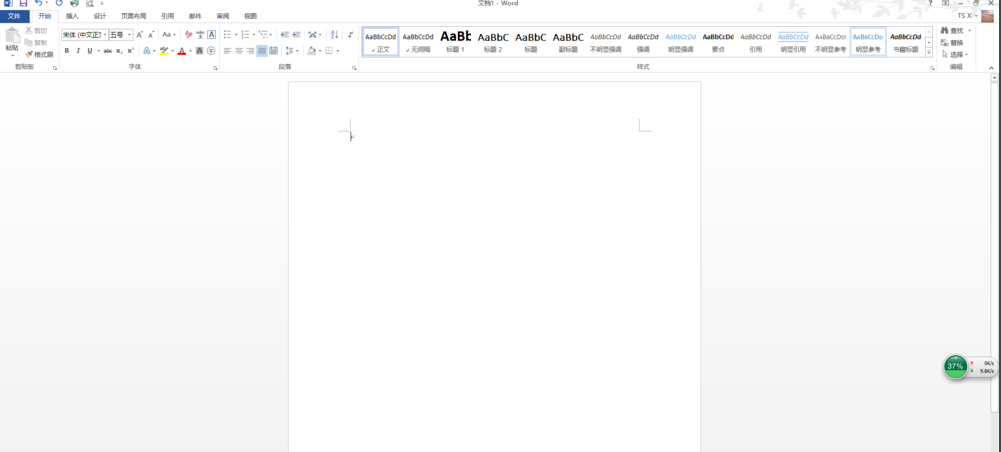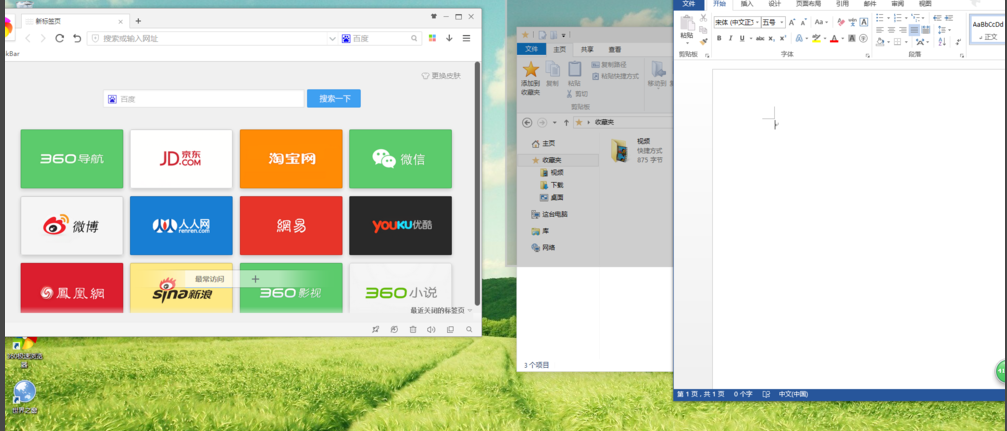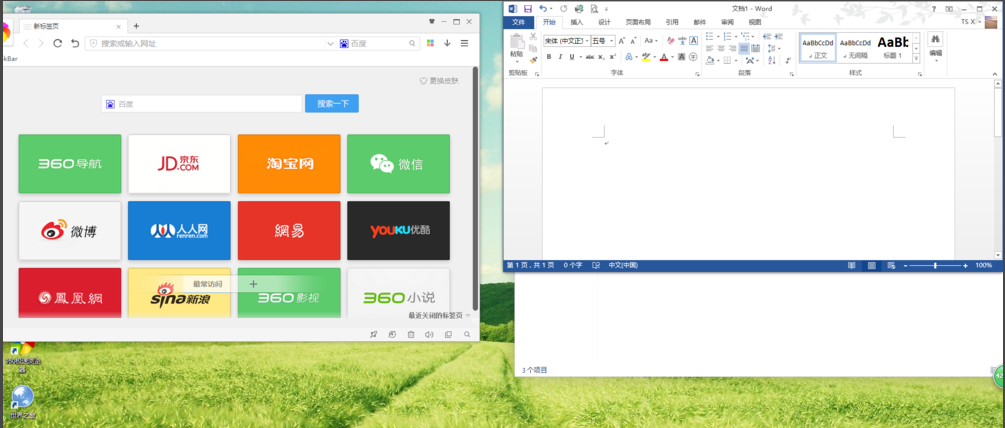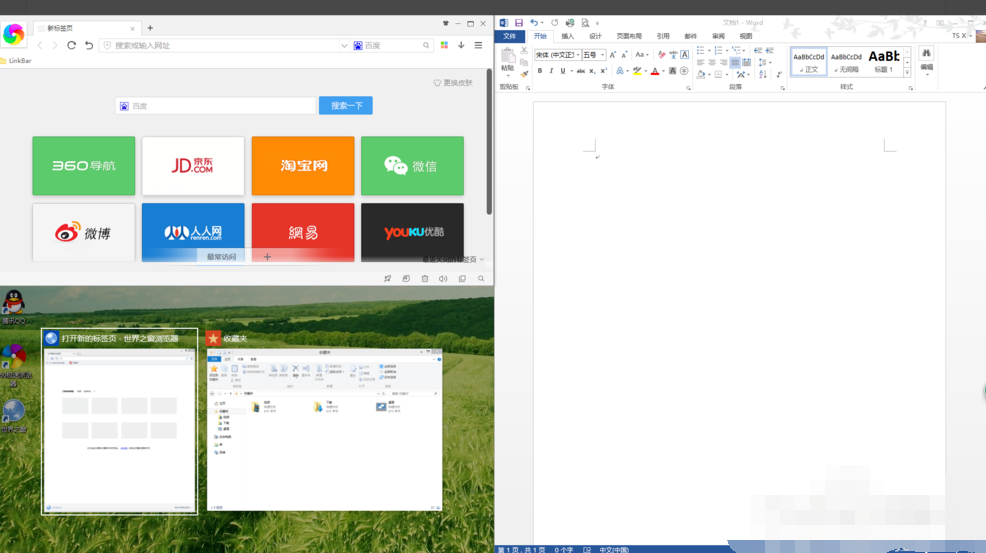Win10是美国微软公司研发的跨平台及设备应用的操作系统,操作简单,功能强大。下面就说说它自带的分屏功能,只需要很简单的几步操作就能免除窗口之间的频繁切换。
随着科技的进步,我们的电脑屏幕是越换越大。如果我们一边搜资料一边写东西时,启用电脑分屏好处就非常明显了。即充分利用了大屏幕的空间,又能减少来回切换窗口的时间。接下来我就讲讲win10分屏的方法吧
如何能达到下图的目的呢?
win10电脑图解-1
1.按住鼠标左键,将word窗口向左上角拖动,直至屏幕出现全屏提示框(灰色透明蒙板)。
win10电脑图解-2
1.1.若此时松开左键,则word窗口自动最大化。
电脑分屏电脑图解-3
1.2.若继续向左上角拖动,则出现下面的提示框。
电脑分屏电脑图解-4
1.2.1如果此时放开左键,则窗口占据提示范围。
win10电脑图解-5
1.2.2如果继续向下侧拖动,则出现下面的提示框。此时放开左键,窗口占据提示范围
分屏电脑图解-6
win10分屏电脑图解-7
2.按上面步骤分别操作另两个窗口,即可实现目的。
win10分屏电脑图解-8
win10电脑图解-9
以上就是win10分屏的方法了,也可以用键盘的win键配合上下左右方向键实行此操作哦!